考慮給你的電腦增加更多的RAM,但不確定從哪里開始?本指南涵蓋了有關升級Windows PC或筆記本電腦中RAM的所有信息。
你需要升級RAM嗎
在深入研究升級RAM的過程之前,評估是否需要升級是至關重要的。你是否經歷過系統滯后、頻繁的BSOD錯誤或應用程序和程序突然崩潰?這些癥狀可能表示內存瓶頸。然而,必須意識到其他硬件問題也可能導致類似的問題。
有一個簡單的測試可以確定你的RAM是否真的是罪魁禍首。運行你遇到上述問題的應用程序或程序,最小化程序,右鍵單擊“開始”按鈕,然后選擇“任務管理器”。記錄程序在后臺繼續運行時的RAM使用情況。
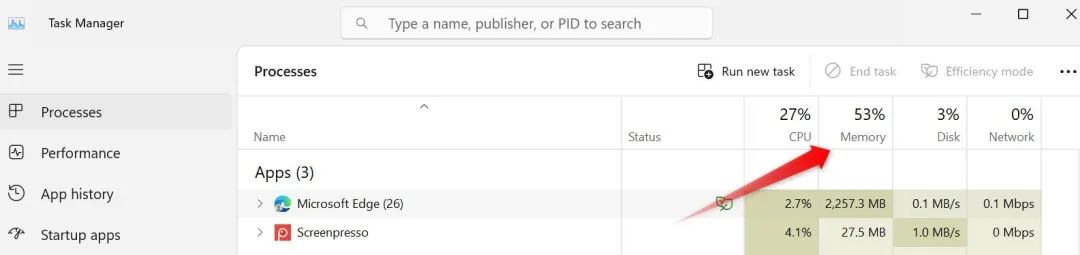
如果RAM使用率始終保持在60%左右(或更低),而沒有飆升至100%,則表明可能沒有必要升級。然而,如果你觀察到RAM使用率飆升至100%,并且你經歷了我們前面提到的RAM瓶頸跡象,那么你當前的RAM可能需要升級。
檢查當前使用的RAM容量和最大RAM容量
在確認你的RAM需要升級后,下一步是檢查你的電腦當前的RAM數量。要進行檢查,右鍵單擊“開始”按鈕并打開“設置”。導航到左側的“系統”選項卡,向下滾動到右側的底部,然后轉到“關于”。在此處,檢查已安裝RAM旁邊顯示的總RAM。



 版本升級教程)














,panic(),recover())
